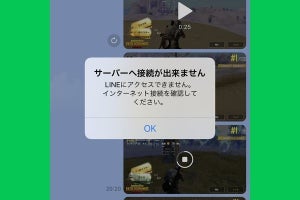なぜかLINEでメッセージを送信できない、再送してもやはり送れないというときは、以下のポイントをチェックしてみましょう。
矢印がついたら、LINEで送信できていない状態
LINEのメッセージが送信できていないときは、メッセージの横に左斜め上を向いた矢印が出ます。さらに時間が経つと、回転マークになります。
送信できなかったメッセージは、原因が解消されると自動的に再送されます。LINEの「設定」から「トーク」に進んだ画面には「自動再送」という項目があり、とくに変更していなければ同項目はオンに設定されています。
メッセージを手動で再送する方法
もし自動で再送されない場合は、回転マークをタップすると、メニューが表示され、再送できます。再送する必要がない場合は「削除する」をタップします。
LINEのメッセージが送れない原因
メッセージの横にある回転マークをタップしてもメッセージを送れなかった場合は、「通信環境」「LINEアプリ」「スマホ本体」のいずれかに問題が生じていることが疑われます。それぞれ確認の仕方と解決方法を説明します。
通信環境に問題がある場合の確認・対処法
まず、通信環境の状態を調べます。ブラウザでいつも見ているWebサイトを開いて、問題なく表示されたら通信環境はOKです。もし、WebサイトやLINE以外のアプリでもうまく表示されない場合は、周囲の人にきちんと通信できているか聞いてみたり、以下の項目を確認しましょう。
- そもそも「圏外」の場所にいないか
- 通信キャリアに障害が発生していないか
- Wi-Fiルーターは正しく動作しているか
- 接続はできていても、通信速度が極端に遅くないか
- 機内モードに設定していないか
もし、キャリア回線の通信に問題があるようなら、機内モードを一度オンにしてからオフにする、あるいはスマホ本体を再起動するなどして、再接続を試しましょう。
LINEアプリに問題がある場合の確認・対処法
LINEでメッセージを送信できない場合、LINEアプリに一時的な不具合が起きている可能性があります。一度アプリを終了し、起動し直してみましょう。LINEアプリをしばらくアップデートしていない場合は、AppStoreやGoogle Playで確認し、最新版に更新してください。キャッシュを削除することで、処理が軽くなって解決する可能性もあります。また、LINEアプリに障害が発生している場合もあるので、LINEの公式Twitterなどを確認してみましょう。
- LINEアプリを終了して、再び開く
- LINEアプリを最新版にアップデート
- LINEのキャッシュを削除する
- LINE公式Twitterの情報を確認
スマホに問題がある場合の確認・対処法
iPhoneやAndroidスマホ本体にトラブルが発生している可能性もあります。以下の方法を試してみましょう。
- 端末を再起動する
- iOSやAndroid OSを最新版にアップデートする
- iOSやAndroid OSのキャッシュを削除する
- 不要なアプリやデータを削除する(空き容量を確保する)
メッセージを送信しても相手に届かない場合
メッセージを送信できたとしても、以下の原因でメッセージが「既読」にならなければ、相手に届いたかどうかはわかりません。
- 相手がメッセージに気づかず「未読スルー」している
- 相手が意図的に「未読スルー」して避けている
- 相手が自分をブロックしている
- 相手が自分を友だちに追加しておらず、かつ「受信拒否」を設定している
詳しくは下記の関連記事をご参照ください。
写真(画像)や動画が送れない場合の原因は?
LINEアプリで写真(画像)や動画が送れない場合も、基本的にはここまで挙げた原因と同じ理由が考えられます。写真や動画のファイルサイズの大きさは関係ありません。
まとめ
LINEのメッセージはスピードも大事。急に送れなくなってしまうと、返事を待っている相手も心配してしまいます。送信できない原因を特定して、早く連絡してあげてくださいね。